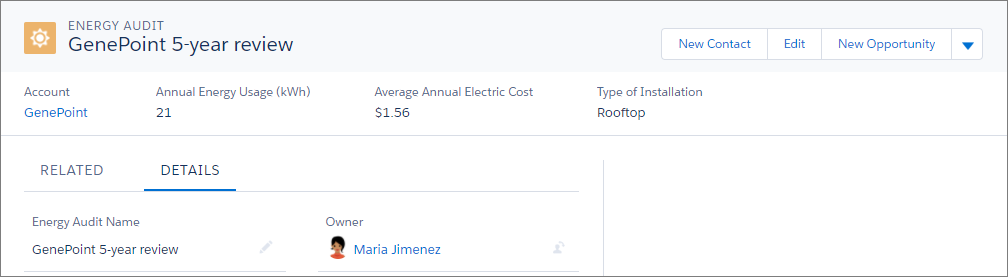学习目标
完成本单元后,您将能够
- 描述紧凑的布局如何帮助您的用户。
- 创建自定义的紧凑布局。
紧凑布局做什么?
紧凑的布局控制您的用户在记录顶部的高亮面板中看到哪些字段。它们还控制在悬停在记录详细信息中的链接上时看到的扩展查找卡中显示的字段,以及在活动时间轴中展开活动时的详细信息部分。
紧凑的布局通过向他们提供关键的记录信息,帮助您的团队提高工作效率,从而轻松管理他们的工作。例如,在一个帐户上显示电话号码和地区。或者,在一个机会上展示阶段,数量和所有权字段。通过紧凑的布局,您可以突出显示用户在查看记录时需要一目了然的内容。
与页面布局一样,每个对象都有独立的紧凑布局。这是一个机会记录页面的例子。分配给对象紧凑布局的前几个字段将显示在对象的记录突出显示面板中以及悬停在记录详细信息中的链接上时展开的查找卡中。您先放置的字段以粗体显示在顶部。
在这种情况下,高亮面板反映机会紧凑布局上的字段,扩展查找卡反映帐户紧凑布局中的字段。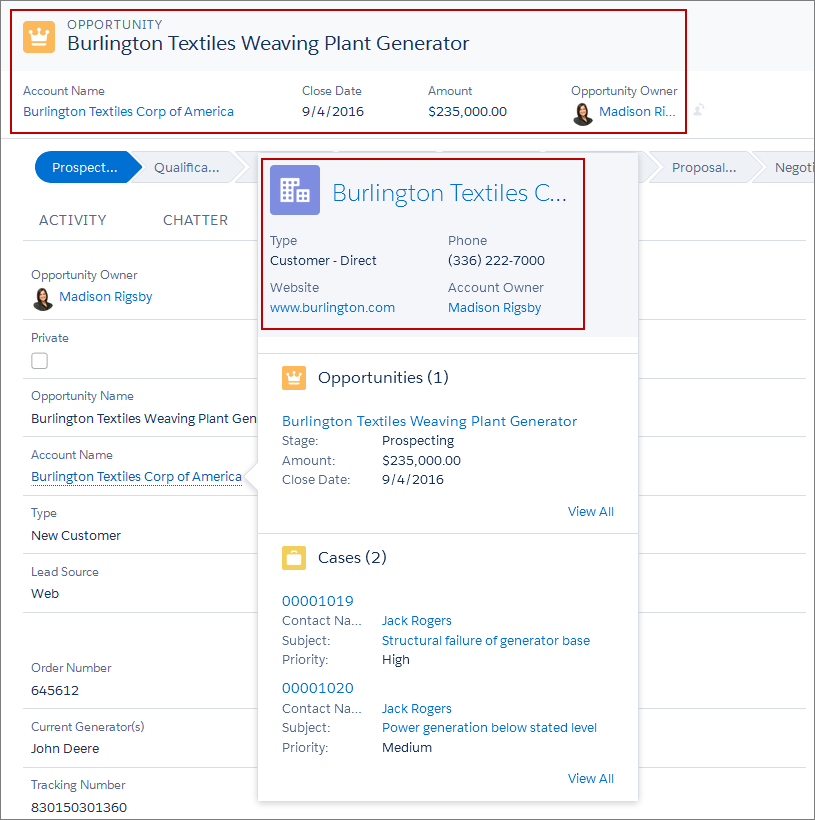
例
以下是Account对象的简洁布局编辑页面。它显示布局的名称和要显示的字段列表。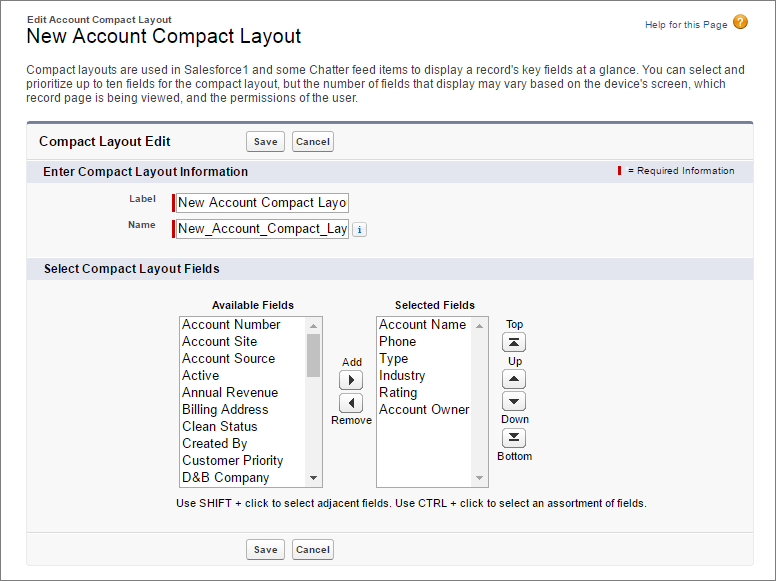
以下是Lightning Experience中同一个帐户对象的相关页面。您可以在页面顶部看到帐户的名称,电话号码,类型,行业,评级和帐户所有者。
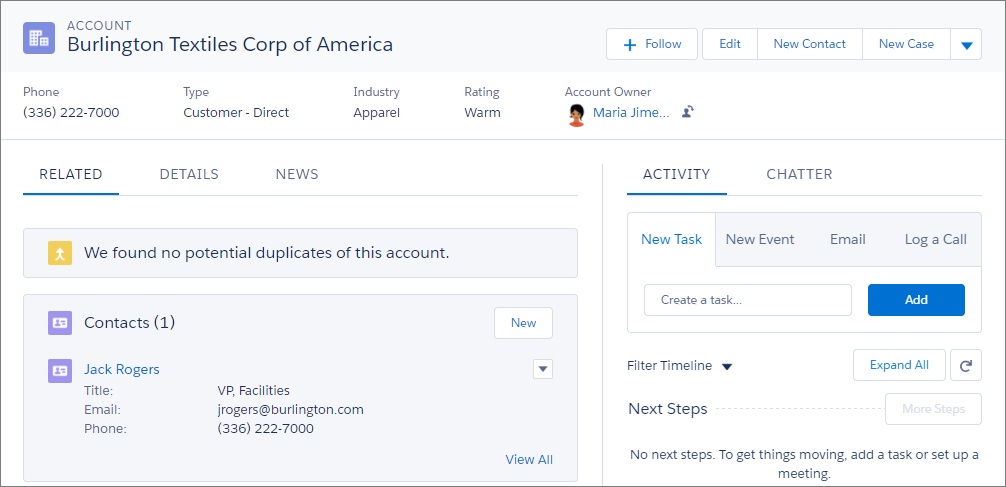
以下是该应用中相同的帐户记录。
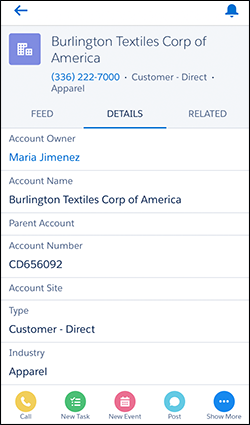
在移动应用程序中新创建的紧凑布局。
创建自定义对象时,会自动将其分配给系统默认紧凑布局,该布局上只有一个字段:对象名称。玛丽亚想要在用户查看审计记录时引起对该对象上最重要的字段的注意。让我们通过为Energy Audit自定义对象创建自定义紧凑布局来实现这一点。
- 首先,在能源审计设置中找到并打开紧凑布局节点。
- 从安装程序,单击 Object Manager.
- 点击 Energy Audit 打开对象,然后点击 Compact Layouts.
您可以看到系统默认紧凑布局现在被分配为主紧凑布局。我们将改变这一点。
- 点击 New.
- 给紧凑的布局一个标签:能源审计紧凑布局。
- 按以下顺序将这些字段添加到紧凑布局中:
- 能源审计名称
- Account
- 年能源使用量(千瓦时)
- 年平均电费
- 安装类型
- 点击 Save.
现在让我们将您创建的紧凑布局设置为对象的主紧凑布局。这一步使紧凑的布局成为能源审计自定义对象的新的默认值。
- 点击 Compact Layout Assignment 然后 Edit Assignment.
- 选择 Energy Audit Compact Layout 然后单击 Save.
做得好!现在,当用户查看能源审计记录时,他们会在记录页面的顶部看到他们最需要的最重要的信息。